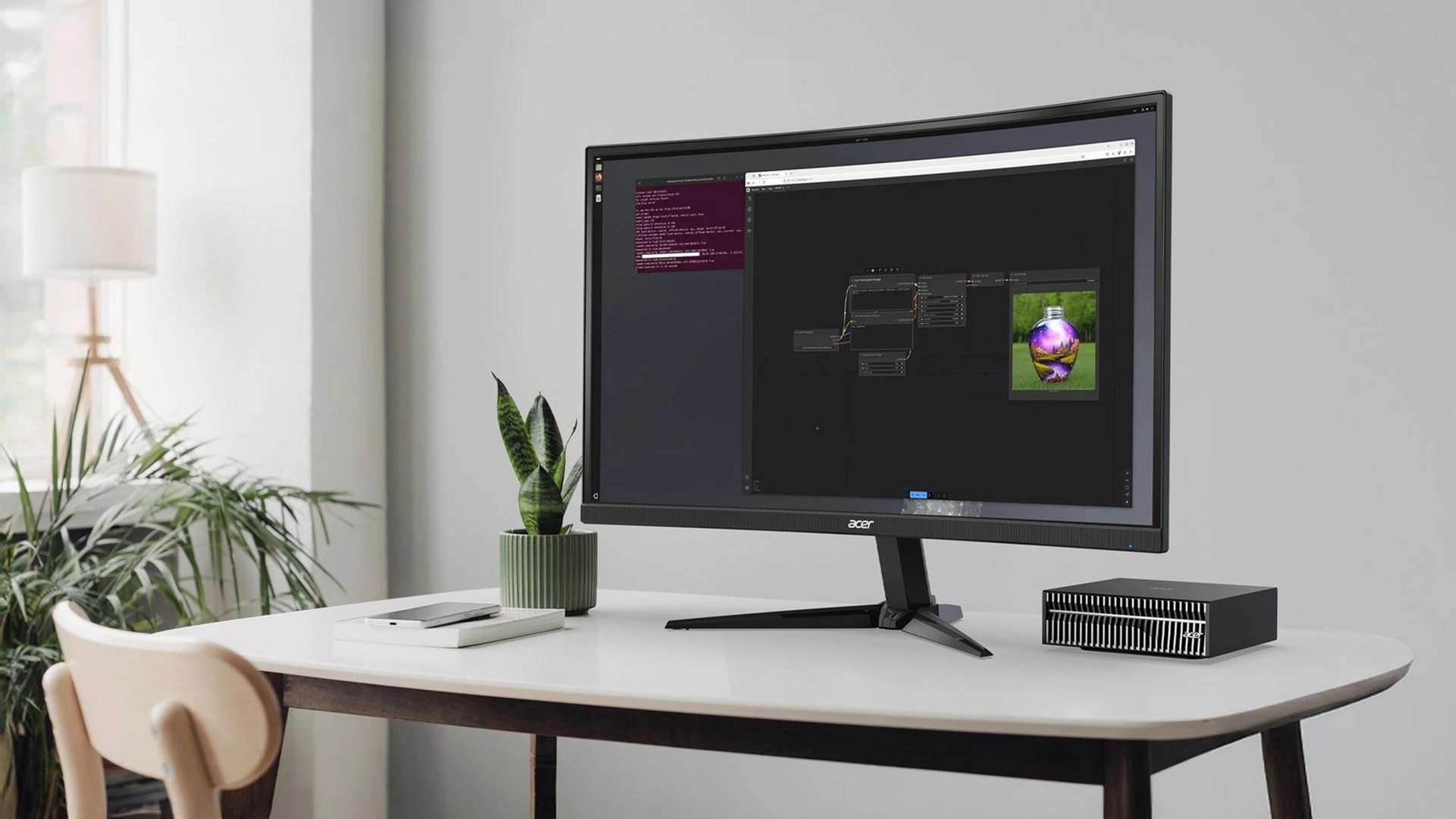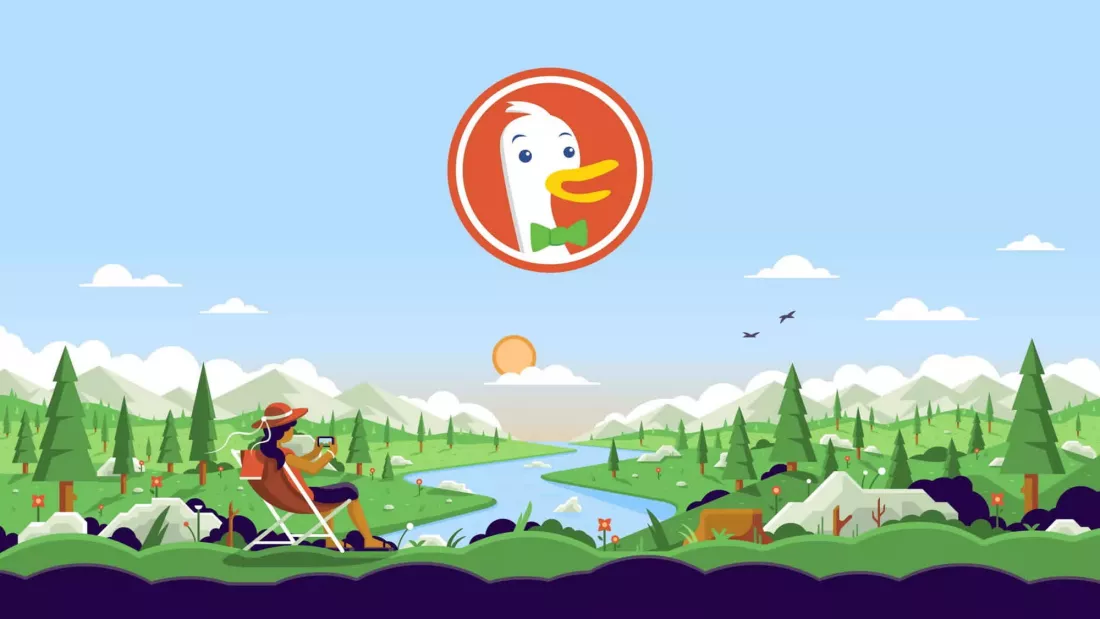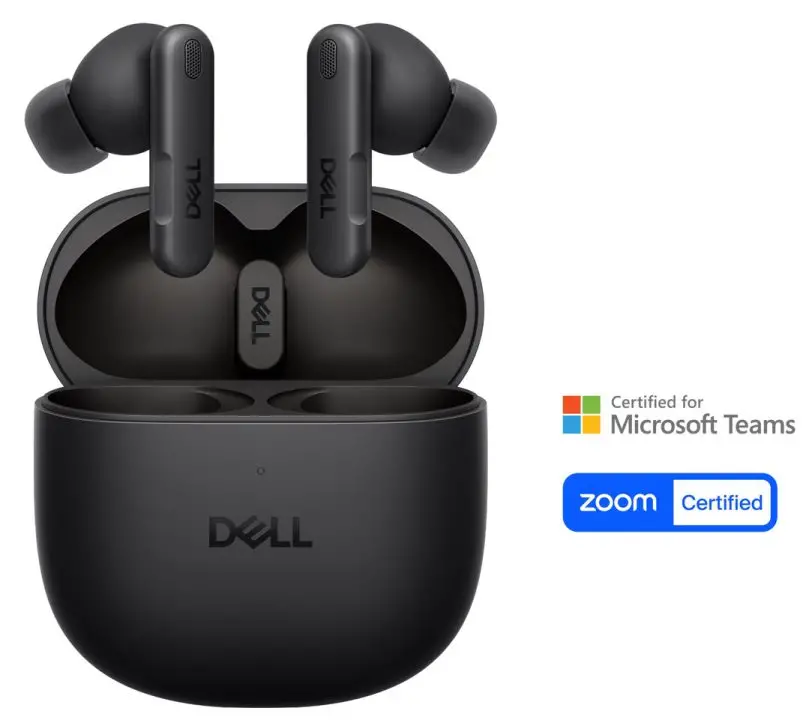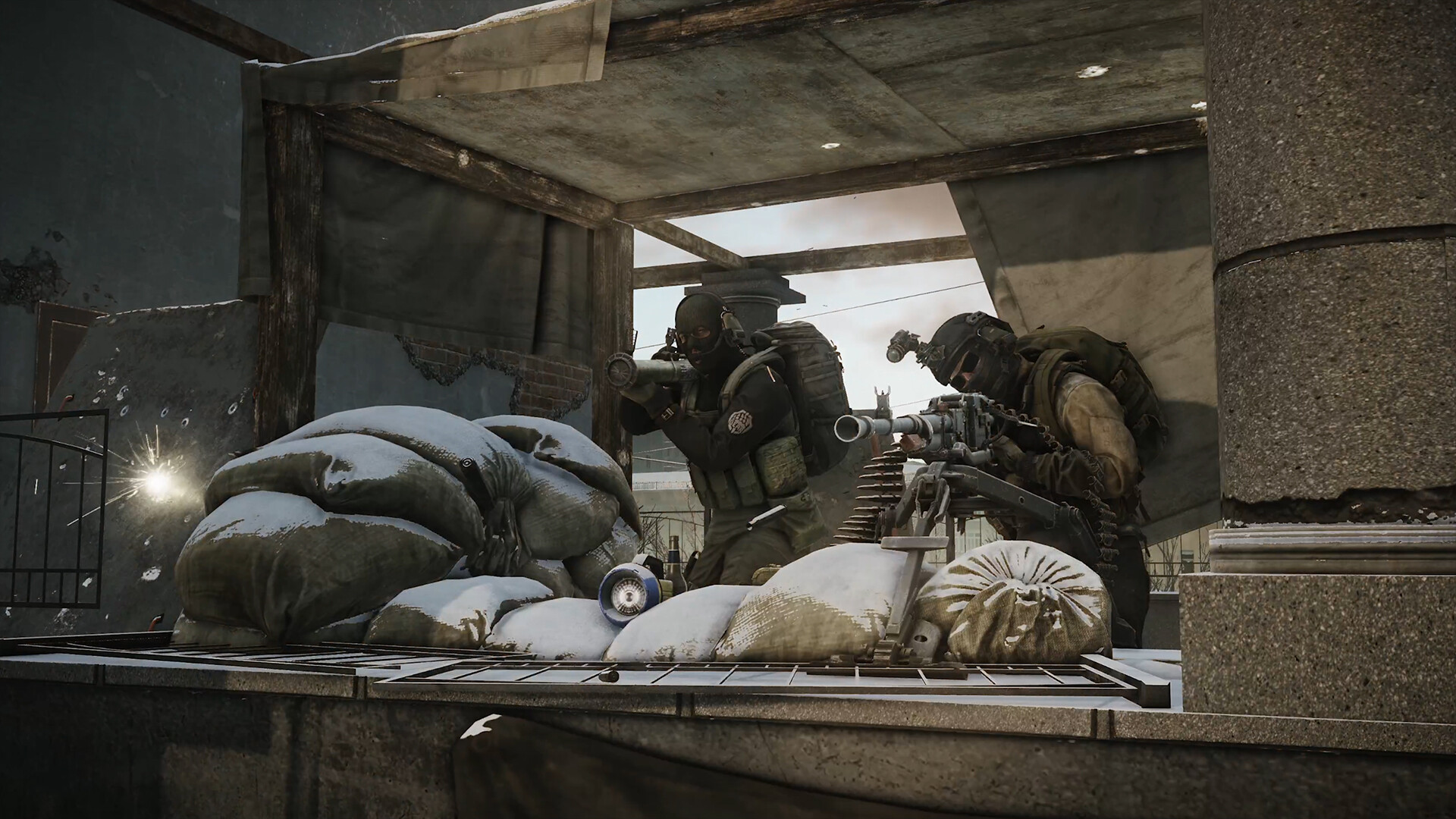Hands-on Review & Overclocking MSI H97 Gaming 3
Spesifikasi Testbed

Berikut ini hardware yang digunakan dalam pengujian:
- Prosesor: Intel Pentium G3258 Anniversary Edition
- Motherboard: MSI H97 Gaming 3, BIOS v1.3 Official
- RAM: Kingston ValueRam(KVR) DDR3-1333 2x 2GB (total 4GB)
- VGA: MSI NVIDIA GeForce GTX 750 Gaming 1GB (N750 TF 1GD5/OC)
- SSD: Kingston HyperX 3K 120GB
- PSU: Cooler Master Extreme Power Plus 460W
- HSF: Cooler Master Hyper 103
- OS: Windows 7 64-bit SP1
Di pengujian ini, kami memasangkan beberapa hardware yang ‘tidak biasa’ kami gunakan, untuk menyesuaikan PC ini dengan kelasnya, yakni kelas midrange ke bawah, berikut penjelasannya:
– RAM Kingston KVR DDR3-1333 2 x 2GB digunakan untuk menggambarkan RAM yang dipilih pengguna dengan dana terbatas. Kecepatan DDR3-1333 tidak akan menjadi masalah pada penggunaan prosesor kelas Pentium G3258 karena Prosesor Pentium pada motherboard berchipset selain Z-series hanya akan memiliki opsi penggunaan RAM DDR3-1333 (atau kadang ada opsi DDR3-1400).
– Kartu NVIDIA GTX 750 1GB digunakan karena pada kelasnya, GTX 750 memiliki perbandingan price vs performance yang baik.
– Kami tadinya mau menggunakan hanya HDD(bukan SSD), namun pengujian dengan HDD selalu membuat kami harus mengulang banyak sekali tes karena variasi setiap run yang besar. Untuk itu, kami terpaksa menggunakan SSD untuk menjaga supaya hasil tes tidak terlalu jauh bervariasi.
– HSF Cooler Master Hyper 103 dipilih karena harganya yang murah. Kami berasumsi bahwa pengguna sistem dengan prosesor Pentium G3258 mungkin tidak memiliki sisa dana yang banyak untuk membeli HSF mahal. Bagi anda yang penasaran akan performa Hyper 103, bisa melihat pengujian kami yang terdahulu saat tes perbandingan HSF disini.
Berikut screenshot spesifikasi sistem lengkap kami dalam keadaan default, seperti yang dilaporkan CPU-Z dan GPU-Z:
*klik untuk memperbesar*
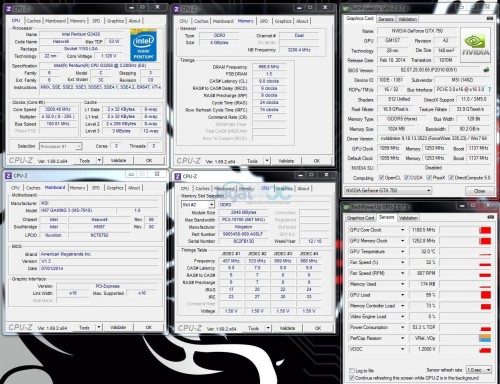
Start Overclock!
Sekarang, kami akan membeberkan setting yang kami gunakan dalam pengujian ini langkah demi langkah. MSI memberi 2(dua) mode overclocking, yang pertama adalah mode Simple, dan yang kedua adalah mode Advanced. Kami akan membahas keduanya. Perlu dicatat juga bahwa setting yang kami lakukan dibuat berdasarkan apa yang kami uji di lab, hasil anda bisa saja berbeda. Semua setting voltase yang ada disini masih masuk taraf aman dan bisa diaplikasikan sehari-hari selama pendinginan CPU memadai.
Target overclocking prosesor Pentium G3258 kami tetapkan pada 4400Mhz. Kami masih menggunakan prosesor engineering sample, sehingga kami tidak bisa memperkirakan seperti apa pencapaian clock pada prosesor versi retail nanti. Namun harusnya nilai 4400Mhz ini bisa ditembus dengan kebanyakan G3258 dengan voltase yang masih aman. Kecepatan RAM dibiarkan pada keadaan defaultnya, DDR3-1333Mhz.
Catatan: bagi anda yang sama sekali baru pada overclocking prosesor Pentium G3258 atau belum pernah melakukan overclocking pada prosesor Intel Haswell sama sekali, kami sangat menyarankan anda membaca artikel Haswell Overclocking Guide kami sebagai referensi.
Catatan mengenai Windows Power Management
Perlu anda ketahui , saat Overclocking menggunakan mode ‘Simple’, sebagian fitur power-saving pada CPU masih aktif. Ini akan menyebabkan CPU anda saat idle akan terbaca pada 800Mhz, dan saat load baru terbaca kecepatan sebenarnya. Jika anda tidak suka dengan CPU yang menurunkan kecepatannya saat idle, anda bisa menggunakan mode ‘High Performance’ pada windows power management:
Balanced – CPU idle ke 800Mhz
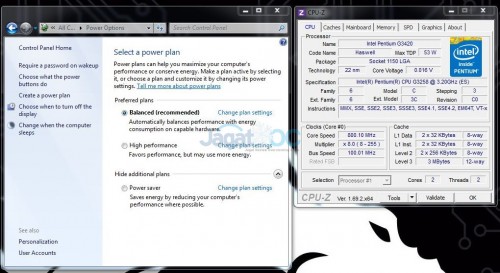
High Performance – CPU ada di kecepatan penuh saat idle

Sebagai alternatif, anda bisa menggunakan overclock mode ‘Advanced’ dan memilih mode untuk mematikan semua power saving.
Step-by-step setting 1 : Simple setting
MSI memberikan Simple Mode untuk membantu banyak overclocker pemula. Pada mode ini, tidak banyak parameter yang perlu anda setting. Anda hanya perlu men-setting CPU Ratio, Ring Ratio, CPU Voltage. Berikut langkah-langkahnya:
- Di dalam BIOS, masuk ke dalam tab ‘OC’
- Ubah CPU Ratio menjadi 44, ini akan membuat kecepatan CPU menjadi 4400 Mhz
- Ubah Ring Ratio menjadi 40, ini akan membuat kecepatan Ring (a.k.a Uncore/Processor Cache Interface) menjadi 4000 Mhz
- Set CPU Core Voltage Pada 1.275V, dan CPU Ring Voltage pada 1.25V, Lalu tekan F10 untuk Save & Exit.
Jika anda melakukan semuanya dengan benar, anda akan mendapat hasil seperti dibawah ini *klik untuk memperbesar*:

Step-by-step Setting 2: Advanced setting
Advanced setting membuka berbagai setting yang tadinya tidak ada pada mode ‘Simple’. Sebenarnya untuk penggunaan overclocking sehari-hari, tidak akan banyak perbedaan antara mode ‘Simple’ dan ‘Advanced’, hanya saja pada mode ‘Advanced’ anda memiliki opsi untuk mematikan semua power-saving pada sistem, dan membiarkan CPU berjalan pada kecepatan penuh secara terus-menerus. Berikut langkah-langkahnya disertai gambar setting BIOS *klik untuk perbesar*
1) Di dalam BIOS, masuk ke tab OC, lalu pilih mode ‘Advanced’
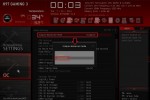
2) Ubah CPU Ratio ke 44, pilih CPU Ratio Mode ‘Fixed mode’, set Ring Ratio ke 40. Ini akan membuat frekuensi CPU menjadi 4400Mhz, dan Frekuensi Ring menjadi 4000Mhz

3) Temukan menu ‘DigitALL Power‘ dalam Voltage Setting, lalu set CPU Phase Control ke DISABLED. Ini akan mematikan power-saving pada VRM anda (catatan: mematikan power saving pada VRM bisa memberikan sedikit kestabilan ekstra di penggunaan voltase besar, namun beresiko meningkatkan suhu kerja dari MOSFET di motherboard)

4) Pada bagian Voltase, set CPU Core/Ring/GT Voltage Mode menjadi ‘Override Mode‘, ini akan membuat voltase menjadi ‘fixed’ dan tidak berubah saat idle.

5) Set VCCIN Voltage ke 1.800 V, CPU Core Voltage ke 1.275 V, dan CPU Ring Voltage ke 1.250 V
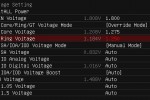
6) Yang terakhir, matikan Intel Adaptive Thermal Monitor, dan Intel C-State di bagian CPU Features. Lalu tekan F10 untuk Save & Exit.

System Summary – Overclocked
Berikut ini tampilan yang akan anda dapatkan ketika mengaplikasikan overclocking, sekarang Pentium G3258 di sistem testbed sudah berjalan pada Kecepatan 4400Mhz. Perlu diketahui bahwa hampir semua pengujian yang dilakukan di artikel ini menggunakan overclocking pada mode Simple (bukan yang advanced, dengan alasan sedikit penghematan daya saat idle).
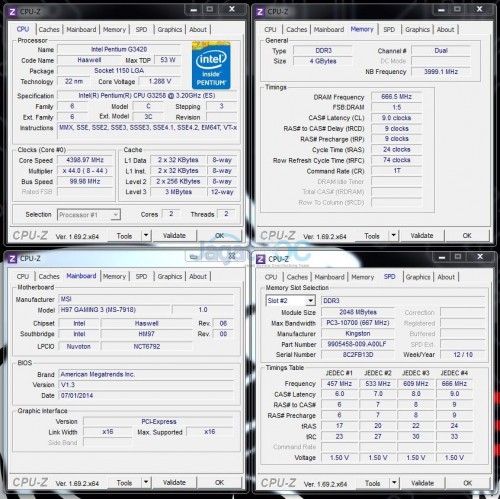
Halaman Berikutnya: Stability & Performance Test!